- Деякі користувачі стверджували, що отримують Реадіріс перестав працювати повідомлення про помилку, яке може бути спричинене застарілими драйверами.
- Рішенням може бути зміна параметрів команди Data Execution Prevention.
- Відмінна альтернатива - це чисте завантаження системи.
- Ви також можете вибрати швидке виправлення та використовувати чудовий додаток від Adobe. Перегляньте в цьому посібнику всі варіанти.
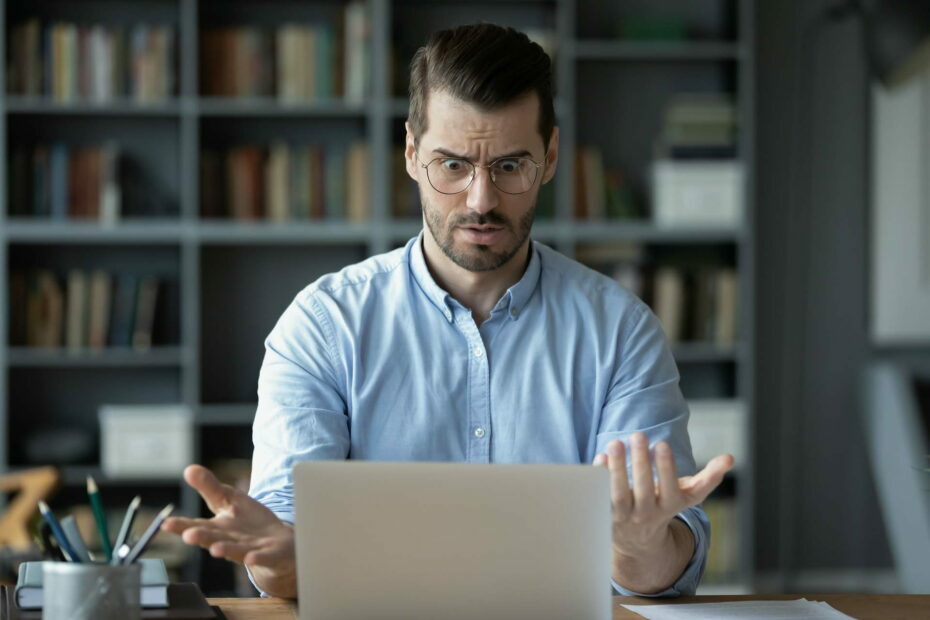
Зробіть усі свої документи доступними та безпечними за допомогою Adobe Acrobat Reader. Цей інструмент управління документами також дозволить вам підписувати електронне повідомлення та створювати офіційні форми, щоб заощадити ваш час на роботі. Отримайте його для свого ПК, і ви зможете:
- Відкривайте, друкуйте та редагуйте всі PDF-файли та інші типи файлів
- Простіше заповнювати PDF-форми
- Зберігайте свої основні документи в зашифрованому вигляді
Отримайте всі програми за спеціальною ціною!
Світове програмне забезпечення для управління документами № 1 зараз має велику ціну, тож поспішайте!
Рідіріс є OCR програмне забезпечення, за допомогою якого можна редагувати текст на зображеннях. Однак це програмне забезпечення може видавати a Реадіріс перестав працювати повідомлення про помилку для деяких користувачів.
Користувачі заявили, що отримують повідомлення про помилки які зазвичай говорять про те, що проблема спричинила неправильну роботу програми.
Повідомлення продовжується, кажучи, що Windows закриє програму і що користувач отримає повідомлення про наявність рішення.
Припинив працювати для більшості програмного забезпечення можуть з’являтися повідомлення про помилки. Якщо це повідомлення про помилку з'являється під час відкриття Readiris, файл програмне забезпечення закриється після запуску.
Ці резолюції можуть виправити Реадіріс перестав працювати помилка.
Швидка порада:
Якщо вам не вистачає терпіння дотримуватися наведених нижче процедур з усунення несправностей, дозвольте нам розповісти вам все про Adobe Acrobat.
Ви можете працювати на комп’ютерах Mac та Windows, а також на мобільних пристроях - це однаково, коли йдеться про надання найновіших PDF-файлів із будь-якого місця.
Їх можна переглядати, переглядати та підписувати, поки ви відстежуєте їхній прогрес. Ось так ви встановлюєте робочий процес, який неможливо зрівняти, коли ви витрачаєте дорогоцінний час на пошук виправлень.

Adobe Acrobat Reader
Якщо з якоїсь причини ви більше не можете користуватися Readiris, спробуйте Adobe Acrobat Reader!
Як я можу виправити Реадіріс перестав працювати помилка?
1. Оновіть драйвери пристроїв
1.1. Виконайте оновлення вручну
-
Перейдіть на панель завдань робочого столу, введіть менеджер пристроїв, натисніть Диспетчер пристроїв. Виберіть зі списку пристрій, який потрібно оновити.

- Виберіть Шукати автоматично оновлене програмне забезпечення драйверів.
- Клацніть Оновити драйвер.
- Щоб оновити пристрій, можливо, вам доведеться перейти на офіційний сайт виробника та завантажити звідти нові файли.
Якщо Readiris припинить роботу, оновлення вручну може бути дуже ефективним методом вирішення проблеми. Просто відкрийте диспетчер пристроїв і виконайте прості кроки, згадані вище.
1.2. Використовуйте спеціальний інструмент
Реадіріс перестав працювати помилка також може бути пов'язана із застарілим або несумісним водіїв.
Швидкий спосіб перевірки драйверів пристроїв - це сканування за допомогою програмного забезпечення для оновлення драйверів.
 Здебільшого загальні драйвери для обладнання та периферійних пристроїв ПК не належним чином оновлюються системою. Існують ключові відмінності між загальним драйвером та драйвером виробника.Пошук правильної версії драйвера для кожного з ваших апаратних компонентів може стати нудним. Ось чому автоматизований помічник може допомогти вам щоразу знаходити та оновлювати систему за допомогою правильних драйверів, і ми настійно рекомендуємо DriverFix.Виконайте ці прості кроки для безпечного оновлення драйверів:
Здебільшого загальні драйвери для обладнання та периферійних пристроїв ПК не належним чином оновлюються системою. Існують ключові відмінності між загальним драйвером та драйвером виробника.Пошук правильної версії драйвера для кожного з ваших апаратних компонентів може стати нудним. Ось чому автоматизований помічник може допомогти вам щоразу знаходити та оновлювати систему за допомогою правильних драйверів, і ми настійно рекомендуємо DriverFix.Виконайте ці прості кроки для безпечного оновлення драйверів:
- Завантажте та встановіть DriverFix.
- Запустіть програмне забезпечення.
- Зачекайте, поки виявлять усі ваші несправні драйвери.
- DriverFix тепер покаже вам всі драйвери, у яких є проблеми, і вам просто потрібно вибрати ті, які ви хотіли б виправити.
- Зачекайте, поки програма завантажить та встановить найновіші драйвери.
- Перезапустіть ПК, щоб зміни набрали чинності.

DriverFix
Забезпечте ідеальну роботу драйверів компонентів ПК, не піддаючи ПК ризику.
Відвідайте веб-сайт
Застереження: цю програму потрібно оновити з безкоштовної версії, щоб виконувати певні дії.
2. Запустіть Readiris від імені адміністратора

Спочатку спробуйте відкрити Readiris як адміністратор. Найшвидший спосіб зробити це - клацнути правою кнопкою миші ярлик Readiris і вибрати параметр Запуск від імені адміністратора.
Якщо ця роздільна здатність вирішує проблему, вам потрібно буде вибрати Запустити від імені адміністратора налаштування на вкладці Сумісність, щоб налаштувати Readiris на автоматичний запуск із підвищеними привілеями.
3. Виберіть Запустіть цю програму в режимі сумісності для: Варіант
- Клацніть правою кнопкою миші значок програми Readiris
- Виберіть Властивості варіант.
- Виберіть вкладку Сумісність на знімку безпосередньо нижче.

- Клацніть на Запустіть цю програму в режимі сумісності налаштування.
- У спадному меню виберіть попередню платформу Windows.

- Виберіть Подати заявку на вкладці Сумісність та натисніть гаразд кнопку.
Якщо ви використовуєте попередню версію Readiris (наприклад, Readiris 10 або 11), яка передує вашій платформі Windows, можливо, вам доведеться запустити програмне забезпечення в режимі сумісності.
Припинив працювати Помилка часто може бути пов'язана з несумісністю програмного забезпечення з Windows.
4. Очистіть завантажувальну Windows
- Натисніть кнопку Клавіша Windows + гаряча клавіша R. щоб відкрити Run.
- Вхідні дані msconfig у меню Виконати та натисніть Введіть щоб відкрити вікно конфігурації системи, яке показано безпосередньо нижче.

- Виберіть Вибірковий запуск радіо-кнопка.
- Скасуйте вибір Завантажте елементи запуску прапорець.
- Потім виберіть обидва Завантажити сервісні послуги і Використовуйте оригінальну конфігурацію завантаження варіанти.
- Відкрийте вкладку Служби, показану безпосередньо нижче.

- Виберіть Сховати весь Microsoft налаштування послуг для виключення послуг MS на вкладці.
- Далі натисніть Відключити все, щоб скасувати вибір усіх перерахованих сторонніх служб.
- Клацніть на Подати заявку і гаразд кнопки, щоб закрити вікно конфігурації системи.
- Потім натисніть Перезапустіть у діалоговому вікні конфігурації системи, що відкриється.
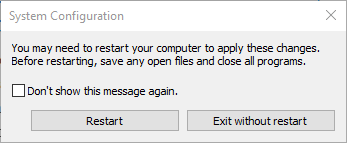
Припинив працювати Вікна повідомлень про помилки можуть часто з’являтися через суперечливе програмне забезпечення.
Наприклад, Norton Antivirus та EVGA Precision - це дві програми, які, як виявили користувачі, відповідають за них.
Таким чином, чисте завантаження Windows може виправити Реадіріс перестав працювати повідомлення про помилку. Це вимкне сторонні програми для запуску та послуги.
Якщо Readiris запускається після чистого завантаження, одна з програм, включених на вкладці запуску диспетчера завдань, ймовірно, суперечливе програмне забезпечення.
Ви можете скасувати вибрані параметри вище, щоб відновити Windows до стандартного запуску. Потім вручну відключіть програми, перелічені на вкладці запуску диспетчера завдань, по черзі, щоб знайти, яке програмне забезпечення конфліктує.
5. Вимкніть запобігання виконанню даних
- Клацніть правою кнопкою миші Почніть кнопку, щоб відкрити Win + X меню.
- Виберіть Командний рядок (адміністратор) щоб відкрити Підкажіть вікно.
- Введіть цей рядок у підказку та натисніть Повернення:
-
bcdedit.exe / set {current} nx AlwaysOff
-
- Закрийте вікно командного рядка, а потім відкрийте програмне забезпечення Readiris.
- Щоб знову увімкнути DEP, ви можете ввести.
bcdedit.exe / set {current} nx AlwaysOn
Захист виконання даних (DEP) може також блокувати запуски програм. Отже, вимкнення DEP також може бути потенційним виправленням повідомлення про помилку Readiris перестало працювати.
6. Перевірте службу Windows Image Acquisition (WIA)
- Як і Редіріс програмне забезпечення для сканування, переконайтеся, що служба сканування зображень Windows увімкнена. Для цього відкрийте Run, натиснувши на Клавіша Windows + R гаряча клавіша.
- Вхідні дані services.msc у текстовому полі Відкрити та клацніть на гаразд кнопку.
- Подвійне клацання Збір зображень Windows (WIA), щоб відкрити вікно, показане безпосередньо внизу.
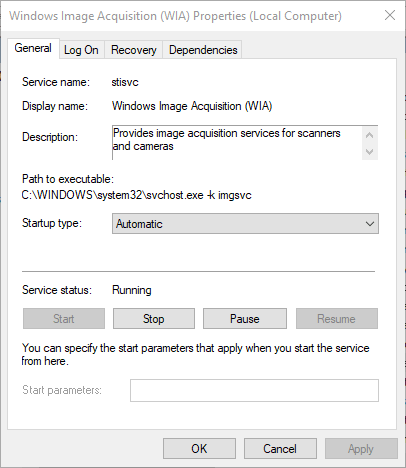
- Виберіть Автоматичний зі спадного меню Тип запуску, якщо ця опція ще не вибрана.
- Клацніть на Одужання вкладка, показана безпосередньо внизу.

- Виберіть Перезапустіть Службу у спадному меню First Failure.
- Потім виберіть Подати заявку і гаразд варіанти.
Це деякі виправлення, які можуть запустити Readiris. Крім того, запуск перевірки перевірки системних файлів і відновлення Windows до точки відновлення може також виправити Реадіріс перестав працювати помилка.
Ми хотіли б почути від вас більше цього питання, тож сміливо залишайте коментар у спеціальному розділі нижче.
Питання що часто задаються
Одним із рішень, на яке ви могли б піти, є запуск програми як адміністратора. Подивіться, яке ще рішення у вас є в цьомуПосібник з виправлення помилок Readiris перестав працювати.
Найефективніший спосіб зробити це - використовувати спеціальний інструмент, такий як Adobe Acrobat Reader. Ознайомтеся з усіма варіантами в цьомукерівництво з найкращого програмного забезпечення OCR для вилучення тексту із зображень.
Adobe Acrobat відомий своєю сумісністю з Windows 10. Перегляньте інші подібні інструменти в цьомустаття про найкраще програмне забезпечення OCR для Windows 10.


